Como converter DivX para WMV com facilidade: métodos offline e online
DivX é um codec de compressão de vídeo que comprime o vídeo no tamanho desejado pelo usuário. Um arquivo WMV é um arquivo de vídeo do Windows Media que pode compactar os formatos de compactação de vídeo da Microsoft. Tenha em mente que DivX e WMV nem sempre são compatíveis. Embora a maioria dos vídeos atualmente sejam codificados em DivX e armazenados no formato WMV, ocasionalmente é necessário converter DivX para o formato WMV dependendo da situação. Felizmente, oferecemos conversores DivX para WMV que você precisará para fazer esse trabalho rapidamente – para uso offline ou online.
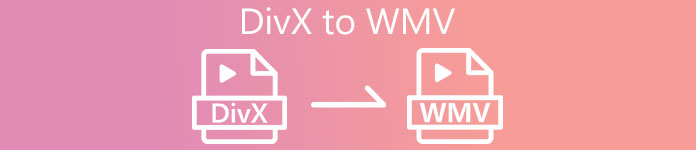
Parte 1. Excelente método para usar na conversão de DivX para WMV [Offline]
Video Converter Ultimate talvez seja o ideal se você estiver procurando por um software que possa fazer todo o processo em uma varredura e oferecer recursos adicionais para outras necessidades de edição. Não apenas suporta vários formatos de arquivo de vídeo, mas também permite editar ainda mais seu vídeo e áudio em termos de qualidade e não mencionar personalizar seus clipes adicionando efeitos. Este software é um conversor tudo-em-um. Aqui estão os passos que você precisa seguir para usar este programa:
Passo 1: Instale o software em sua área de trabalho clicando em um dos Download grátis botões abaixo de acordo com seu sistema operacional. Aguarde a conclusão do download do arquivo .exe e abra-o para iniciar o processo de instalação. Se você terminar de instalar o software, clique em Comece agora e inicie o software.
Download grátisPara Windows 7 ou posteriorDownload seguro
Download grátisPara MacOS 10.7 ou posteriorDownload seguro
Passo 2: Uma janela será aberta com uma interface com um botão + no meio. Clique nele para importar o arquivo de vídeo que você deseja converter, ou você pode simplesmente arrastar e soltar os arquivos com facilidade.
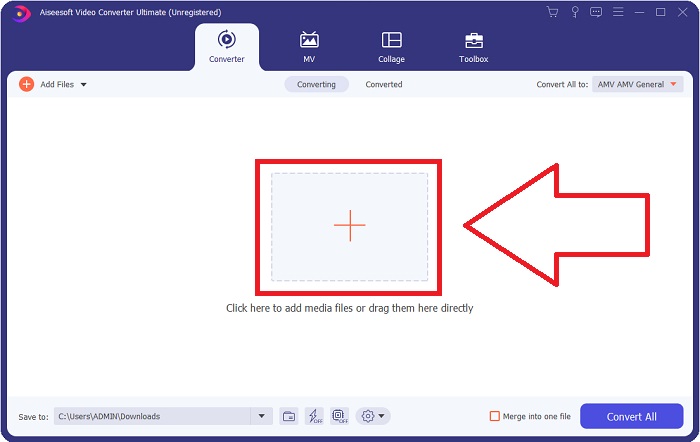
Etapa 3: Se você terminar de importar os arquivos, ele mostrará o formato atual do formato atual do seu arquivo de vídeo no lado direito do arquivo. Clique nele e todos os formatos disponíveis aparecerão. Você pode rolar para baixo ou digitar WMV na barra de pesquisa para selecioná-lo. Além disso, haverá qualidades de vídeo para escolher no lado direito da guia.
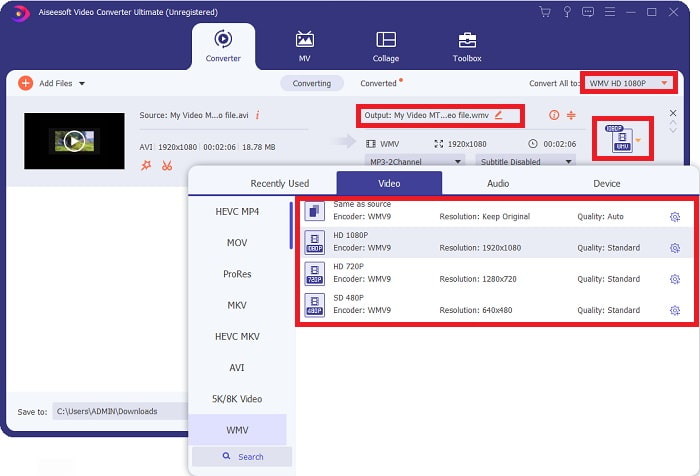
Passo 4: Para mais opções, você pode clicar no ícone de engrenagem ao lado da qualidade de vídeo selecionada e outra interface aparecerá. Você pode editar a resolução, taxa de quadros, taxa de bits e muito mais a partir daí que melhor se adapte ao seu interesse. Se estiver satisfeito com todos os ajustes, clique no botão Criar novo no canto inferior direito para manter as alterações.
Etapa 5: Se você terminar de editar as configurações de vídeo ao seu gosto, clique no botão Converter tudo botão no canto inferior direito para iniciar o processo de conversão e esperar que ele termine.
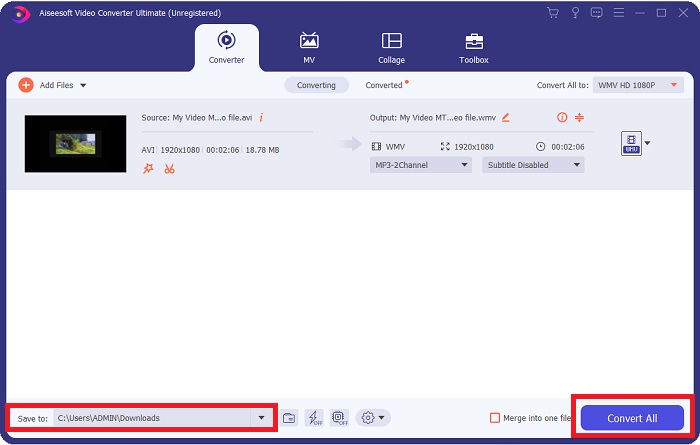
Parte 2. Outro método a ser usado na conversão de DivX para WMV [Online]
É possível manter um conversor de vídeo sempre à mão sem precisar instalar nenhum software. Ainda assim, também é possível converter um vídeo de forma rápida e fácil sem instalar nada. O Video Converter Ultimate tem uma contraparte online que você pode usar em uma varredura. Ele ainda oferece opções adicionais e suporta muitos formatos. Para usar esta ferramenta da Web, siga estas etapas simples:
Passo 1: Você pode começar clicando aqui ligação, e ele irá redirecioná-lo para a ferramenta online. A partir daí, você encontrará um Adicionar arquivos para converter botão no meio. Clique nele para baixar o launcher; você precisará importar seus arquivos de vídeo facilmente.
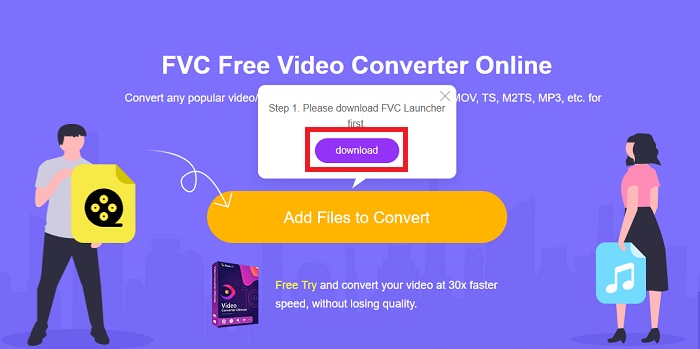
Passo 2: Se o download do launcher tiver terminado, clique no mesmo botão novamente para importar o arquivo que deseja converter. Agora você pode selecionar WMV na lista de formatos na parte inferior da janela.

Etapa 3: Você também pode encontrar um ícone de engrenagem à direita para fazer alterações em termos de resolução, taxas de quadros e muito mais, como no próprio software. Para salvar as alterações feitas, clique em Ok, e agora você pode iniciar o processo de conversão. Clique no Converter botão no canto inferior direito e espere que termine.
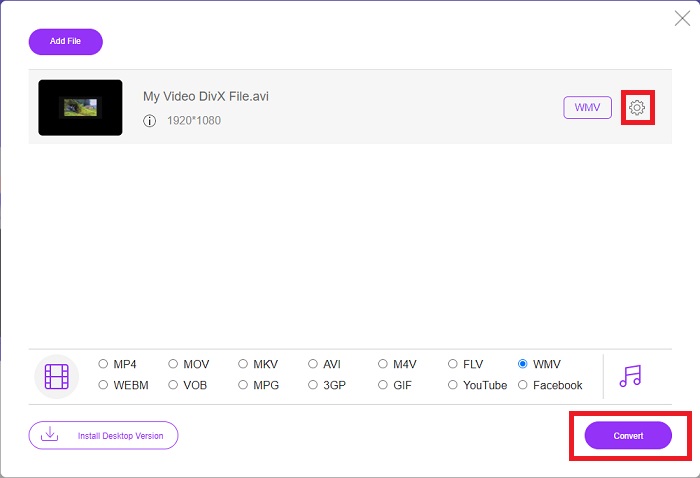
Relacionado:
Parte 3. DivX vs. WMV: informações que você deve saber
Para uma comparação entre os dois formatos mencionados, você pode ler além desta parte para conhecer todas as informações essenciais:
DivX é uma marca de codec de vídeo criada pela DivX, LLC. Este codec de vídeo funciona melhor com aplicativos do Windows, embora os usuários também possam encontrá-lo em consoles de jogos, despertadores, aparelhos de som de veículos e outros dispositivos. Os codecs de vídeo de alta definição MPEG-4 Parte 2, HEVC Ultra HD e H.264/MPEG-4 AVC DivX Plus são os três principais codecs DivX usados atualmente.
Por outro lado, WMV (Windows Media Video) é um conjunto de codecs de vídeo e formatos de codificação lançados pela Microsoft como parte de sua estrutura Windows Media. Seu objetivo é competir com o formato RM em aplicativos de streaming de internet. Sua finalidade é armazenar filmes compactados e até entregar Blu-ray/DVD.
| Expresso de vídeo digital (DivX) | Vídeo do Windows Media (WMV) | |
| Extensão de arquivo | .divx | .wmv |
| Desenvolvedor | DivX Networks Inc. | Microsoft |
| Programas de apoio | ◆ Leitores de DVD/Blu-ray ◆ Despertadores ◆ Carro estéreo ◆ X-Box 360 | ◆ VLC Media Player ◆ MPlayer ◆ Media Player Clássico ◆ Windows Media Player |
Parte 4. Perguntas frequentes sobre a conversão de DivX para WMV
O DivX ainda é usado?
DIVX (Digital Video Express) é um formato de vídeo digital descontinuado que foi um esforço fracassado nos Estados Unidos para desenvolver uma alternativa viável ao aluguel de vídeo.
Quais são as limitações do WMV?
Como o WMV é um formato do Windows, encontrar reprodutores de mídia Apple ou Linux pode reproduzir filmes WMV. O WMV não tem sido um formato de streaming de vídeo convencional por esse motivo.
Qual tem gravação de alta definição?
Embora tanto o WMV quanto o DivX possam gravar em 1280x720, um deve ser de qualidade superior ao outro. Esses codecs podem gravar em vários níveis de qualidade na resolução exata, mas a taxa de bits varia para criar arquivos menores. Embora a imagem WMV seja superior, o DivX criou um arquivo cinco vezes mais rápido e 50% menor.
Conclusão
Tudo considerado, ter um conversor ao seu lado é encorajado para que, em momentos de necessidade, você não tenha que passar por todo o trabalho de encontrar um decente online. O Video Converter Ultimate e sua contraparte de ferramenta online são recomendados para um consumidor ou criador de vídeo, pois oferecem muito mais do que outros conversores. Além disso, ele oferece a você o mais conveniente, pois possui uma interface na qual os iniciantes podem navegar facilmente.



 Video Converter Ultimate
Video Converter Ultimate Gravador de ecrã
Gravador de ecrã


